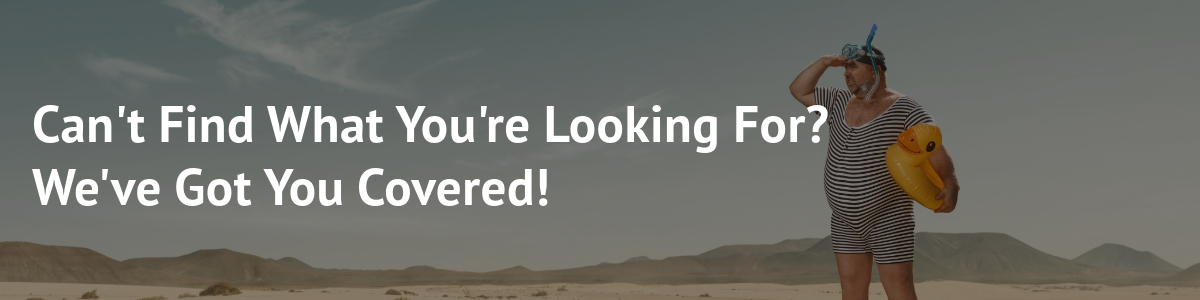Händler On Boarding
Willkommen in unserem Händler-Onboarding-Bereich! Diese umfassende Sammlung von Schritt-für-Schritt-Anleitungen und Videos soll unsere Händler durch jeden Schritt ihres Onboarding-Prozesses führen und unterstützen. Ganz gleich, ob Sie ein neuer Händler sind, der unserem Netzwerk beitritt, oder ein bestehender Händler, der sein Wissen auffrischen möchte – diese Reihe soll Ihnen einen reibungslosen und erfolgreichen Einstieg ermöglichen.
In diesen Leitfäden behandeln wir eine Vielzahl von Themen, darunter die Einrichtung Ihres Händlerkontos, die Navigation im Händlerportal, den Zugriff auf Marketingmaterialien, die Erstellung von Bestellungen und die Maximierung der Vorteile unserer Partnerschaft. Unser Ziel ist es, Sie mit dem Wissen und den Werkzeugen auszustatten, die Sie benötigen, um unsere Produkte und Dienstleistungen effektiv zu bewerben und zu verkaufen.
Jeder Leitfaden wurde sorgfältig ausgearbeitet, um klare Anweisungen und wertvolle Einblicke zu bieten und sicherzustellen, dass Sie über eine solide Grundlage verfügen, um mit Ihren Kunden vertrauensvoll in Kontakt zu treten und Ihr Unternehmen voranzubringen. Wir wissen, wie wichtig ein reibungsloser Einführungsprozess ist, und deshalb haben wir diese Serie darauf ausgerichtet, Ihnen zu helfen, das Beste aus Ihrem Autohaus herauszuholen.
Begleiten Sie uns auf dieser spannenden Reise, auf der wir die wichtigsten Aspekte eines erfolgreichen Händlers erkunden. Ganz gleich, ob Sie Ihr Produktportfolio erweitern, die Rentabilität steigern oder die Kundenzufriedenheit verbessern möchten – unsere Dealer Onboarding Series bietet Ihnen alles, was Sie brauchen.
Lehnen Sie sich also zurück, entspannen Sie sich und machen Sie sich bereit, das volle Potenzial Ihres Autohauses zu erschließen. Lassen Sie uns gemeinsam in die Welt von PrintFactory eintauchen und eine lohnende Partnerschaft eingehen.
Navigieren im Händlerportal
Anmeldung beim Händlerportal
Wenn Sie sich als Händler bei einem Kundenbetreuer anmelden, erstellen wir ein spezielles Konto für Sie. Kurz darauf erhalten Sie eine E-Mail mit Ihren Anmeldedaten. Um auf Ihr Konto zuzugreifen, besuchen Sie einfach https://app.printfactory.cloud/order/index und melden Sie sich mit den angegebenen Anmeldedaten an.
Und passen Sie Ihren Startbildschirm an
Der nächste Schritt besteht darin, die Ansicht so anzupassen, dass sie den Partnerbereich enthält. Auf diese Weise haben Sie Zugang zu speziellen, auf Händler zugeschnittenen Tools und Ressourcen. Die Personalisierung Ihres Dashboards ermöglicht es Ihnen, Ihre Erfahrungen zu optimieren und einfach durch die partnerspezifischen Funktionen zu navigieren.
NB: Das Menü „Partner“ „Bestellen“ ist nur für Benutzer sichtbar , denen die Rechte „Händler – Produkte bestellen“ zugewiesen wurden.
SCHRITT 2: Hauptübersicht
Mit dieser Hauptübersicht verfügen Sie über einen zentralen Knotenpunkt, der es Ihnen ermöglicht, einfach zu suchen, Bestellungen zu erstellen, Kunden zu verfolgen, auslaufende Abonnements zu überwachen und Lizenzen zu verwalten. Es ist eine Lösung aus einer Hand, die Ihre Abläufe rationalisiert und Ihre Gesamteffizienz steigert.
Oben auf der Seite finden Sie die praktische Suchleiste, mit der Sie schnell nach Benutzern, Unternehmen, Bestellnummern, Seriennummern und Rechnungen suchen können. Geben Sie einfach Ihre Suchanfrage ein, und die relevanten Ergebnisse werden sofort angezeigt.
Im linken oberen Block finden Sie die Option, eine neue Bestellung zu erstellen. Darauf gehen wir später noch genauer ein, denn es ist ein wichtiger Teil des Bestellvorgangs.
Im rechten oberen Block sehen Sie eine Karte, auf der alle Ihre Kunden verzeichnet sind. Diese visuelle Darstellung hilft Ihnen, Einblicke in die geografische Verteilung Ihres Kundenstamms zu gewinnen, so dass Sie fundierte Entscheidungen treffen und Ihre Geschäfte effektiv verwalten können.
Im unteren linken Block finden Sie einen umfassenden Bericht über Ihre auslaufenden Abonnements. Dieser Abschnitt dient als wertvolle Erinnerung daran, rechtzeitig Maßnahmen zu ergreifen und die Kontinuität der Abonnements Ihrer Kunden zu gewährleisten.
Im unteren rechten Block finden Sie einen Bericht über Ihre ablaufenden Lizenzen, der sowohl Testversionen als auch vorübergehend gesperrte Konten enthält. In dieser Übersicht finden Sie die wichtigsten Informationen, um Ihre Lizenzen effizient zu verwalten und einen reibungslosen Betrieb zu gewährleisten.
Und schließlich sehen Sie ganz unten eine Übersicht über Ihren Saldo und Ihre Transaktionen.
Erstellen von Aufträgen und Versuchen
Eine Bestellung oder einen Versuch erstellen
Lassen Sie uns nun durch den Prozess der Erstellung einer Bestellung oder eines Versuchs gehen. Die Schritte sind für beide die gleichen.
Navigieren Sie in der Hauptübersicht zum Block oben links. Wenn Sie in verschiedenen Währungen verkaufen, wählen Sie eine Preisliste, die der gewünschten Währung entspricht.
Klicken Sie auf „Neue Lizenz“, um den Bestellvorgang zu starten. Dadurch gelangen Sie auf die Seite Bestellungen, auf der Sie verschiedene Optionen finden, um die Bestellung entsprechend den Anforderungen Ihres Kunden zu konfigurieren.
- Zunächst können Sie bei Bedarf eine Bestellnummer hinzufügen. Wenn Sie einen Promo-Code haben, können Sie auch diesen eingeben, um einen Rabatt zu erhalten.
- Als Nächstes wählen Sie die Drucker und Schneidegeräte aus, die Sie der Konfiguration Ihres Kunden hinzufügen möchten, und stellen sicher, dass sie dessen spezifischen Anforderungen entsprechen.
- Jetzt ist es an der Zeit, die Art des Abonnements zu wählen, die Ihr Kunde wünscht: Monatliche SaaS, jährliche SaaS oder einmalige unbefristete Lizenz. Bitte beachten Sie, dass die verfügbaren Optionen je nach Ihrer Region variieren können.
- Wählen Sie außerdem je nach den Präferenzen und betrieblichen Anforderungen des Kunden den entsprechenden Plantyp, z. B. Production oder Connect.
Sobald Sie diese Auswahl getroffen haben, haben Sie zwei Möglichkeiten: Jetzt bestellen oder eine Testversion anfordern. Wählen Sie je nach den Bedürfnissen Ihres Kunden die passende Option.
Um fortzufahren, müssen Sie die Daten Ihres Kunden registrieren. Es sind zwei Optionen verfügbar:
- Bestehender Kunde: Geben Sie die E-Mail-Adresse des Kunden ein und führen Sie eine Suche durch, um den vorhandenen Datensatz zu finden, oder
- Neuer Kunde: Füllen Sie alle erforderlichen Felder aus, um ein neues Kundenprofil zu erstellen. Bitte beachten Sie, dass in bestimmten Regionen eine TAX/VAT-ID erforderlich sein kann.
Sobald Sie die relevanten Informationen eingegeben haben, klicken Sie auf „Registrieren“, um den Registrierungsprozess abzuschließen.
Herzlichen Glückwunsch! Ihr Versuch oder Ihre Bestellung wurde nun erfolgreich erstellt. Ihr Kunde erhält eine E-Mail mit Anweisungen, wie er seine Lizenz aktivieren kann. Bei Bedarf können Sie ihnen auch den folgenden Link mitteilen: https://help.printfactory.cloud/knowledge-base/license-registration-and-online-activation/
Wenn Sie diese Schritte befolgen, können Sie nahtlos Bestellungen oder Tests für Ihre Kunden erstellen und so einen reibungslosen und effizienten Prozess gewährleisten.
NB: Bitte klicken Sie auf dieser Seite nicht auf „activate-license“, da dies ausschließlich für OEM-Funktionen gilt.
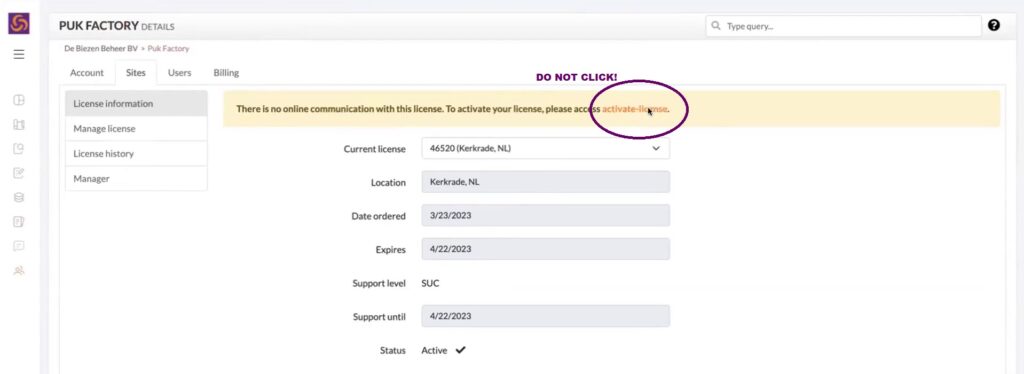
Löschen einer Bestellung oder eines Versuchs
Fehler können passieren!
Aber wenn Sie schnell handeln, können Sie eine irrtümlich getätigte Bestellung oder Prüfung löschen!
Gehen Sie folgendermaßen vor, um einen Auftrag oder eine Prüfung zu löschen:
- Gehen Sie zum Abschnitt Bestellungen in der App.
- Finden Sie die konkrete Bestellung oder den Versuch, der fehlerhaft war.
- Prüfen Sie, ob der Kunde seine Lizenz bereits aktiviert hat. Wenn die Lizenz noch nicht aktiviert wurde, haben Sie normalerweise die Möglichkeit, die Bestellung oder die Testversion zu löschen.
- Achten Sie auf das Symbol „kein Eintrag“ für den Auftrag oder die Prüfung, die Sie löschen möchten. Klicken Sie auf dieses Symbol.
- Bestätigen Sie die Löschung, wenn Sie dazu aufgefordert werden. Dadurch sollte die Bestellung oder der Versuch aus Ihrem System entfernt werden.
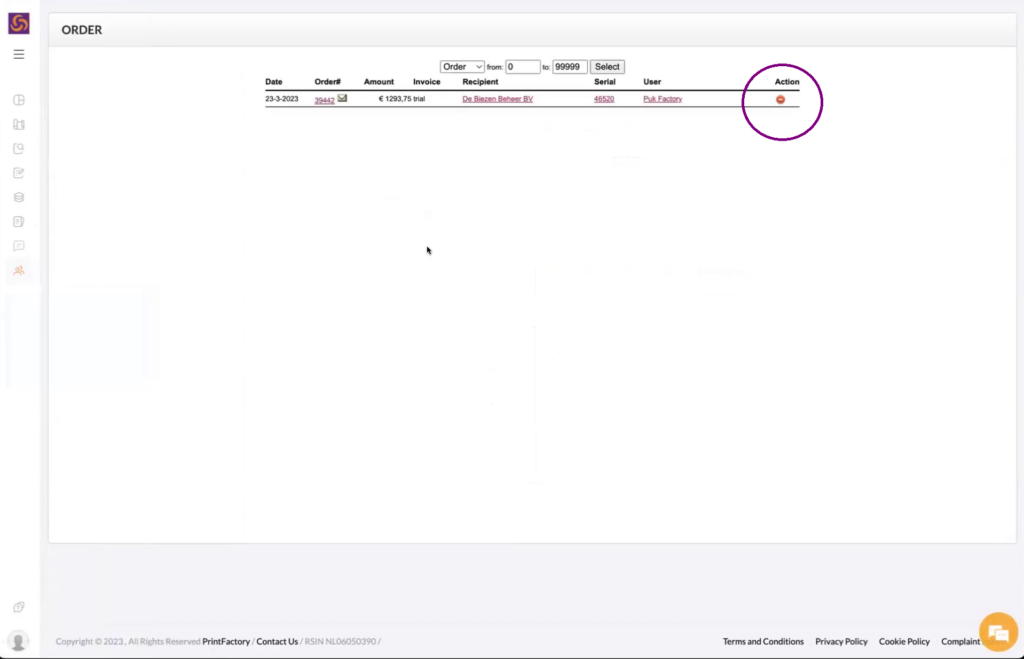
Hinweis: Um zu vermeiden, dass für denselben Kunden in Zukunft doppelte Bestellungen oder Versuche angelegt werden, empfiehlt es sich, während des Registrierungsprozesses nach dem Kunden zu suchen. Dieser Schritt stellt sicher, dass Sie nicht versehentlich mehrere Instanzen für denselben Kunden erstellen.
Erneutes Hinzufügen eines Kunden nach dem Löschen eines Auftrags oder einer Probefahrt
Nachdem Sie eine Bestellung oder einen Versuch erstellt und alle Informationen überprüft haben, entdecken Sie möglicherweise einen Fehler in Ihrer Einrichtung. Dies könnte bedeuten, dass versehentlich eine Bestellung aufgegeben wird, anstatt einen Versuch zu starten. Wenn die Lizenz des Kunden noch nicht aktiviert wurde, können Sie dies durch Löschen der Bestellung korrigieren. Sie finden die Löschoption, indem Sie auf das Zeichen „kein Eintrag“ im Abschnitt „Bestellungen“ klicken.
Wenn Sie den Kunden nun erneut hinzufügen müssen, obwohl er bereits in der Datenbank ist, können Sie dies effizient tun. Kehren Sie einfach zum Bildschirm „Neue Bestellung“ zurück und verwenden Sie die E-Mail-Suchfunktion, um den bestehenden Kunden zu finden. Dieser Ansatz spart Zeit, da die Kundendaten nicht mehr neu eingegeben werden müssen.
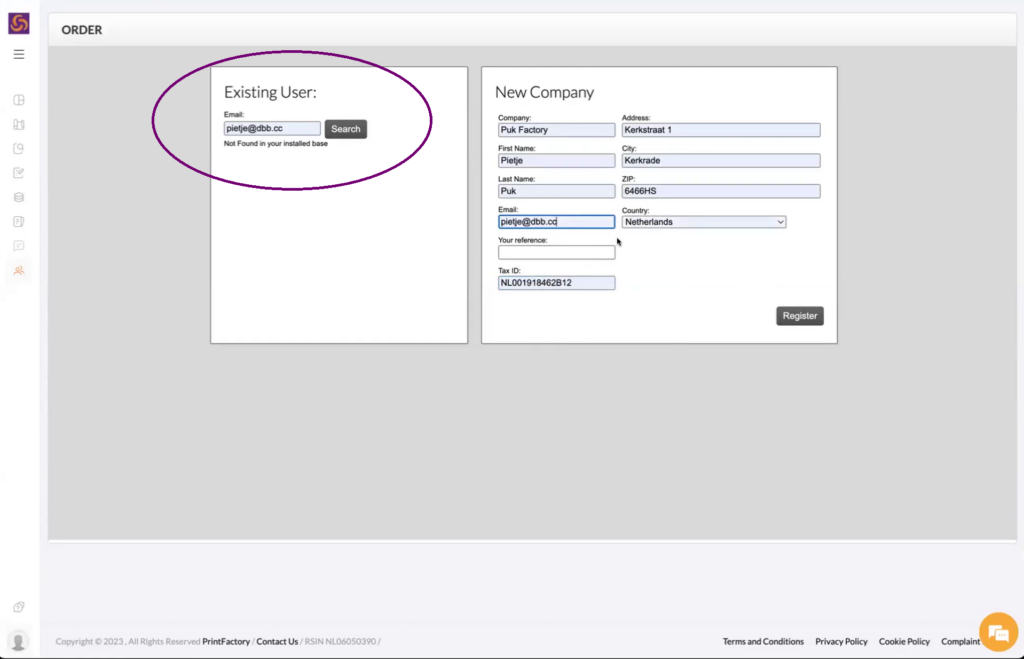
Hinweis: Kehren Sie einfach zum Bildschirm „Neue Bestellung“ zurück und verwenden Sie die E-Mail-Suchfunktion, um den bestehenden Kunden zu finden.
Händler Auftragsverwaltung
Als Händler haben Sie über die Registerkarte Bestellungen volle Transparenz und Kontrolle über Ihre Kundenbestellungen. Hier ist, was Sie tun können:
-
Bestellungen ansehen: Greifen Sie auf alle Ihre Bestellungen an einem Ort zu. Klicken Sie auf einen Kunden, um detaillierte Standortinformationen zu erhalten.
-
Testversionen verlängern oder umwandeln: Verwenden Sie die Schaltfläche „+“, um die Testphase eines Kunden zu verlängern oder sie nahtlos in eine offizielle Bestellung umzuwandeln.
-
Änderungen der Konfiguration: Klicken Sie auf „Konfiguration“, um die notwendigen Anpassungen an der Einrichtung des Kunden vorzunehmen. Hier können Sie die Treiber je nach Bedarf „austauschen“. Beachten Sie, dass der Wechsel zu einem Fahrer einer höheren Klasse mit einem höheren Preis verbunden ist.
-
Audit Trail: Verfolgen Sie alle Änderungen und Aktualisierungen im „Audit Trail“, um vollständige Transparenz und Aufzeichnungen zu erhalten.
Dieses umfassende Toolset stellt sicher, dass Sie Ihre Kundenkonten effizient verwalten können und bietet Ihnen die Flexibilität und den Überblick, die Sie für einen reibungslosen Betrieb benötigen.
NB: Bitte klicken Sie auf dieser Seite nicht auf „activate-license“, da dies ausschließlich für OEM-Funktionen gilt.
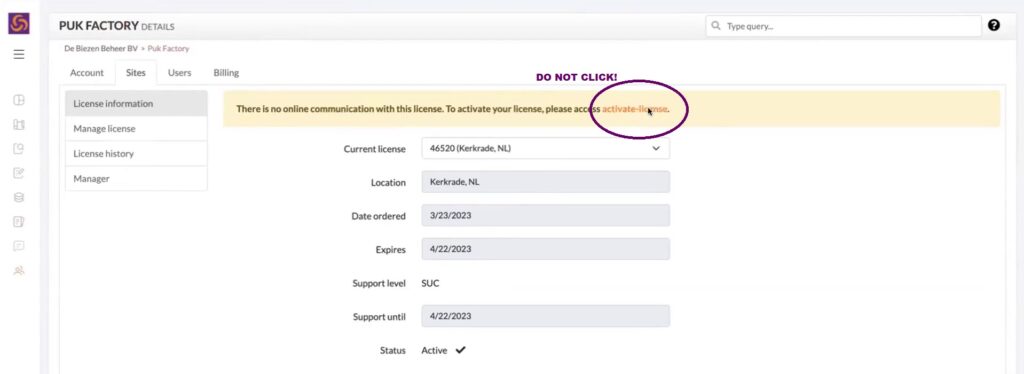
NB : Ihr Kundenbetreuer kann Ihnen zeigen, wie Sie Treiber hinzufügen, entfernen und austauschen können, aber wir können diese Aufgaben nicht für Sie übernehmen.
Dealer Control Funktionen
Als Händler haben Sie die Möglichkeit, die Lizenzen Ihrer Kunden mit unseren Funktionen „Aussetzen“ und „Anhalten“ effektiv zu verwalten.
-
Aussetzen: Ideal für Situationen wie unbezahlte Konten. Wenn Sie eine Lizenz aussetzen, wird sie mit dem nächsten Abrechnungszyklus inaktiv. Diese vorübergehende Aussetzung kann aufgehoben und die Lizenz reaktiviert werden, sobald das Problem behoben ist.
-
Stopp: Verwenden Sie diese Funktion, um eine Lizenz sofort auszusetzen. Dies ist nützlich für dringende Situationen, die einen sofortigen Stopp der Lizenz erfordern. Wie bei der Aussetzung können Sie die Lizenz reaktivieren, sobald die erforderlichen Maßnahmen ergriffen wurden.
Diese Tools stellen sicher, dass Sie die volle Kontrolle über Ihre Kundenkonten haben, einen reibungslosen Betrieb aufrechterhalten und alle Probleme umgehend angehen können.
Händler-Rechnungsportal und Benutzerrechte
Als Händler können Sie Ihre Rechnungsdaten ganz einfach über unser Rechnungsportal verwalten. Hier erfahren Sie, wie Sie darauf zugreifen und es nutzen können:
-
Rufen Sie das Abrechnungsportal auf: Klicken Sie auf Ihren Namen in der unteren linken Ecke des Dashboards und wählen Sie dann „Abrechnung“.
-
Rechnungen ansehen: Sehen Sie sich detaillierte Rechnungen an, die den Nettobetrag nach Ihrem Händlerrabatt ausweisen.
-
Online-Zahlungen: Bezahlen Sie Ihre Rechnungen ganz bequem online direkt über das Portal.
-
Rechnungen drucken oder herunterladen: Drucken oder laden Sie Kopien Ihrer Rechnungen für Ihre Unterlagen herunter.
-
Verwaltung von Benutzerrechten: Über die Registerkarte „Benutzer“ kann der Lizenzinhaber die Benutzerrechte für jeden in Ihrem Unternehmen kontrollieren und so sicherstellen, dass die richtigen Personen Zugriff auf die richtigen Tools haben.
Dieses benutzerfreundliche Portal gewährleistet, dass Sie die volle Kontrolle über Ihre Abrechnungen und die Benutzerverwaltung haben, was administrative Aufgaben effizient und problemlos macht.
Verwaltung Ihrer Demo/NFR-Lizenz
Wenn Sie sich als Händler bei einem Kundenbetreuer anmelden, erstellen wir ein spezielles Konto für Sie. Sie erhalten eine Demo-Lizenz – wir nennen dies eine NFR-Lizenz (Not for Resale).
Sie werden diese Lizenz zur Verwaltung Ihres Kontos verwenden:
- Demo
- Aufträge erstellen
- Prüfen Sie Rechnungsinformationen und mehr
Um einen DRIVER zu einer Kundenseite hinzuzufügen, lesen Sie bitte den Hilfeartikel